Обеспечения и их характеристики. Понятие системного программного обеспечения. Операционные системы. Служебное (сервисное) программное обеспечение
Классификация программного обеспечения. Виды программного обеспечения и их характеристики.
Программное обеспечение (ПО)– неотъемлемая часть компьютерной системы. Оно является логическим продолжением технических средств.
Уровни ПО (cнизу вверх):
1. Базовое ПО – базовый уровень
2. Системное ПО – системный уровень
3. Служебное (сервисное) ПО
4. Прикладное ПО
Каждый вышележащий уровень повышает функциональность всей системы
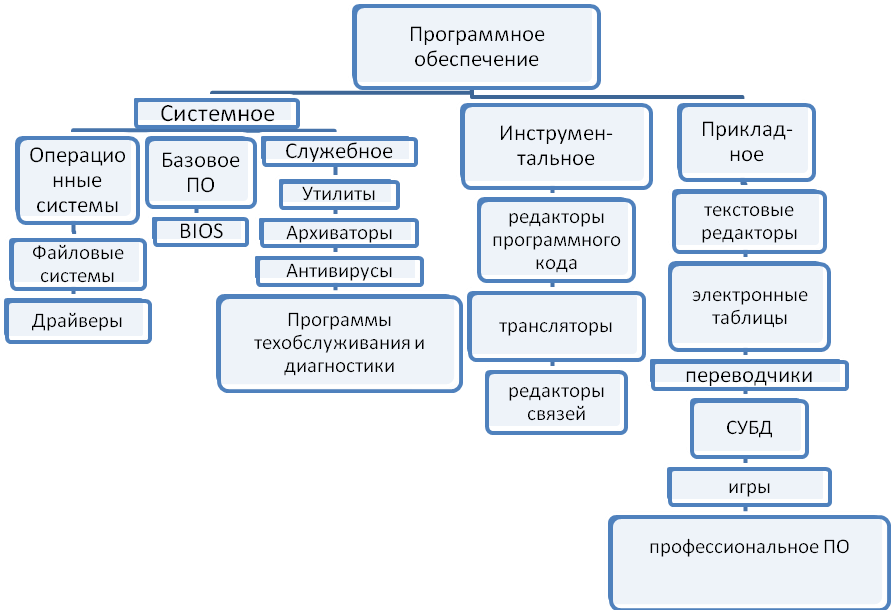
Структура ПО
Базовое ПО
Базовое ПО – самый низкий уровень ПО. Базовое ПО отвечает за взаимодействие с базовыми аппаратными средствами. Как правило, базовые программные средства непосредственно входят в состав базового оборудования и хранятся в специальных микросхемах, называемых постоянными запоминающими устройствами (ПЗУ).
Базовое ПО в архитектуре компьютера занимает особое положение. С одной стороны, его можно рассматривать как составную часть аппаратных средств, с другой стороны, оно является одним из программных модулей операционной системы.
Базовое ПО, или BIOS, представляет программа, которая отвечает за управление всеми компонентами, установленными на материнской плате. Фактически BIOS является неотъемлемой составляющей системной платы и поэтому может быть отнесена к особой категории компьютерных компонентов, занимающих промежуточное положение между аппаратурой и программным обеспечением.
Функцией базового программного обеспечения является проверка состава и работоспособности вычислительной системы
Системное ПО
.Совокупность программ системного уровня образуют ядро операционной системы (ОС) компьютера. Эти программы обеспечивают взаимодействие всех программ с программами базового уровня и непосредственно с аппаратным обеспечением, отвечают за взаимодействие с пользователем.
Служебное (сервисное) ПО
Основное назначение служебных программ (утилит) состоит в автоматизации работ по проверке, наладке и настройке компьютерной системы. Некоторые служебные программы (как правило, это программы обслуживания) изначально включаются в состав ОС, но большинство служебных программ являются для ОС внешними и служат для расширения и ее функций.
Это различные сервисные программы, используемые при работе или техническом обслуживании компьютера, — редакторы, отладчики, диагностические программы, архиваторы, программы для борьбы с вирусами и другие вспомогательные программы. Данные программы облегчают пользователю взаимодействие с компьютером. К ним примыкают программы, обеспечивающие работу компьютеров в сети. Они реализуют сетевые протоколы обмена информацией между машинами, работу с распределенными базами данных, телеобработку информации.
Классификация служебных программных средств
1. Средства диагностики
Предназначены для автоматизации процесса диагностики аппаратного и программного обеспечения. Используются не только для устранения неполадок, но и для оптимизации работы компьюиерной системы.
Например, Утилита «Дефрагментация диска» позволяет данные, принадлежащие одному файлу, объединить в одной непрерывной области данных
2. Средства сжатия данных (архиваторы)
Предназначены для создания архивов. Архивирование данных упрощает их хранение за счет того, что большая группа файлов и каталогов сводятся в один архивный файл
Наиболее известными архиваторами являются WinZip, WinRAR, WinAce.
3. Средства обеспечения компьютерной безопасности
Это средства пассивной и активной защиты данных от повреждения, а также средства от несанкционированного доступа, просмотра и изменения данных.
Средства пассивной защиты – служебные программы, предназначенные для резервного копирования (нередко они обладают базавыми свойствами архиваторов).
Средства активной защиты – антивирусное программное обеспечение.
Для защиты данных от несанкционированного доступа, их просмотра и изменения служат специальные системы, основанные на криптографии.
4. Средства контроля (мониторинга)
Они позволяют следить за процессами. происходящими в компьютерной системе.
5. Диспетчеры файлов
Программы для выполнения большинства операций, связанных с обслуживанием файловой системы: копирование, перемещение и переименование файлов, создание каталогов (папок), удаление файлов и каталогов, поиск файлов, навигация в файловой структуре.
Наиболее популярными являются Total Commander (бывший Windows Commander) и FAR Manager.
6. Мониторы установки
Предназначены для контроля над установкой ПО.
7. Средства коммуникаций.
Они позволяют устанавливать соединение с удаленными компьютерами, обслуживают передачу сообщений электронной почты, работу с телеконференциями и др
Прикладное ПО
Это комплекс прикладных программ, с помощью которых на данном рабочем месте выполняются конкретные задания Это программы конечного пользователя, общего и специализированного назначения. Они предназначены для решения задач в конкретной предметной области
Классификация прикладных программных средств
1. Текстовые редакторы
2. Текстовые процессоры
3. Графические редакторы
4. Системы управления базами данных
5. Электронные таблицы
6. Системы автоматизированного проектирования
7. Настольные издательские системы
8. Экспертные системы
9. WEB-редакторы
10. Браузеры
11. Бухгалтерские системы
12. Геоинформационные системы
13. Интегрированные системы делопроизводства
14. Финансовые аналитические системы
15. Системы видеомонтажа
Инструментальное ПО
Инструментальное программное обеспечение представляет комплексы программ для создания других программ. Программы инструментального программного обеспечения управляются системными программами, поэтому они относятся к более высокому уровню. К инструментальному ПО относятся: компиляторы, редакторы связей, отладчики, интегрированные системы разработки ПО, например, интегрированная система Delphi.
Понятие системного программного обеспечения. Операционные системы
Основу системного программного обеспечения составляют программы, входящие в операционные системы компьютеров.
ОС представляет собой комплекс системных и служебных программных средств.
С одной стороны она опирается на базовое ПО компьютера, входящее в состав BIOS (базовая система ввода-вывода), с другой стороны, она сама является опорой для ПО более высоких уровней – прикладных и большинства служебных приложений.
Все ОС обеспечивают свой автоматический запуск.
После включения компьютера производится самотестирование компьютера и затем загрузка операционной системы с системного диска в оперативную память. Загрузка должна выполняться в соответствии с программой загрузки. Однако для того чтобы компьютер выполнял какую-нибудь программу, эта программа должна уже находиться в оперативной памяти, а в момент включения компьютера в его оперативной памяти нет ничего, поскольку оперативная память не может ничего хранить без подзарядки ячеек. Разрешение этого противоречия состоит в последовательной, поэтапной загрузке операционной системы.
Самотестирование компьютера. В состав компьютера входит постоянное запоминающее устройство (ПЗУ), содержащее программы тестирования компьютера и первого этапа загрузки операционной системы, – это BIOS (Basic Input/Output System – базовая система ввода/вывода).
После включения питания компьютера процессор начинает выполнение программы самотестирования компьютера POST (Power-ON Self Test). Производится тестирование работоспособности процессора, памяти и других аппаратных средств компьютера.
Загрузка операционной системы. После проведения самотестирования специальная программа, содержащаяся в BIOS, начинает поиск загрузчика операционной системы. Происходит поочередное обращение к имеющимся в компьютере дискам (гибким, жестким, CD-ROM) и поиск на определенном месте (в первом, так называемом загрузочном, секторе диска) наличия специальной программы Master Boot (загрузчика операционной системы).
Если установлен системный диск и программа-загрузчик оказывается на месте, то она загружается в оперативную память и ей передается управление работой компьютера. Программа ищет файлы
операционной системы на системном диске и загружает их в оперативную память в качестве программных модулей.
Если системные диски в компьютере отсутствуют, на экране монитора появляется сообщение «Non system disk», и компьютер «зависает», то есть загрузка операционной системы прекращается и компьютер остается неработоспособным.
После окончания загрузки операционной системы управление передается командному процессору. ОС предназначены для обеспечения нескольких видов интерфейса:
§ интерфейса между пользователем и программно-аппратными средствами компьютера (интерфейс пользователя);
§ интерфейса между программным и аппратным обеспечением (аппаратно-программный интерфейс);
§ интерфейса между разными видами программного обеспечения (программный интерфейс).
Основные функции ОС:
- выполнение по запросу программ тех достаточно элементарных (низкоуровневых) действий, которые являются общими для большинства программ и часто встречаются почти во всех программах (ввод и вывод данных, запуск и остановка других программ, выделение и освобождение дополнительной памяти и др.);
- загрузка программ в оперативную память и их выполнение;
- стандартизованный доступ к периферийным устройствам (устройства ввода-вывода);
- управление оперативной памятью (распределение между процессами, организация виртуальной памяти);
- управление доступом к данным на энергонезависимых носителях (таких как жесткий диск, оптические диски и др.), организованным в той или иной файловой системе;
- обеспечение пользовательского интерфейса;
- сетевые операции, поддержка стека сетевых протоколов. Дополнительные функции ОС:
- параллельное или псевдопараллельное выполнение задач (многозадачность);
- эффективное распределение ресурсов вычислительной системы между процессами;
- разграничение доступа различных процессов к ресурсам;
- организация надежных вычислений (невозможности одного вычислительного процесса намеренно или по ошибке повлиять на вычисления в другом процессе), основанная на разграничении доступа к ресурсам;
- взаимодействие между процессами: обмен данными, взаимная синхронизация;
- защита самой системы, а также пользовательских данных и программ от действий пользователей (злонамеренных или по незнанию) или приложений;
- многопользовательский режим работы и разграничение прав.
Современные ОС:
1. ОС семейства Windows - продукт корпорации Microsoft.
Свою «родословную» Windows начинают от операционной системы DOS и первоначально представляли собой надстраиваемые над ней оболочки (Windows запускался из под DOS), увеличивающие возможности DOS и
облегчающие неподготовленному пользователю работу с компьютером. Уже более поздние версии (начиная с Windows NT) представляли собой полноценные операционные системы.
Преимуществом Windows считается дружественный для пользователя интерфейс. Из недостатков отмечают ненадежность системы.
2. Unix-подобные ОС
Операционная система UNIX оказала большое влияние на развитие мира операционных систем, заложив основы работы современных ОС. Изначально UNIX был системой для разработки ПО. Несмотря на то,
что Unix-подобные системы уступают по популярности Windows, они работают на больших типах компьютеров.
- Linux - представляет собой множество Unix-подобных операционных систем (дистрибутивов), которые чаще всего являются свободно распространяемыми?
- MAC OS - также создавалась на основе ядра UNIX. Является продукт компании Apple для ее же компьютеров Macintosh. Считается надежной и удобной. Но в отличие от Windows не так популярна
Пример.
Из программных средств Microcoft: MS DOS, MS Office, MS SQL, MS Visual Studio операционной системой является MS DOS
Файловая структура ОС. Операции с файлами
Минимальная единица хранения данных на запоминающих устройствах - файл.
Файл(File) – это последовательность произвольного числа байтов, хранящихся во внешней памяти компьютера и обладающая уникальным именем.
Имя файла
Имя файла = собственно имя.расширение файла
Имена бывают «короткие» и «длинные». До Windows 95 имя файла задавалось в формате 8.3. Длинное» имя может содержать до 256 символов кроме символов / \: *? ” < > |
Большие и маленькие буквы – не различаются
Имя файла разделено на две части: собственно имя файла (префикс) и расширение (суффикс), определяющее его тип (программа, данные и т.д.).
Расширение имени файла – последовательность символов, добавляемых к имени файла и предназначенных для идентификации типа (формата) файла.
Расширение имени файла несет определенную информацию для современных операционных систем, которые имеют средства для регистрации свойств типов файлов по расширению их имени. Поэтому чаще всего выбор расширения имени файла не является частным делом пользователя.
Приложения этих систем предлагают задать только собственное имя файла и указать тип файла, а соответствующее расширение имени приписывают автоматически.
Расширение обычно отделяется от основной части имени файла точкой.
В ранних операционных системах длина расширения была ограничена тремя символами, в современных операционных системах это ограничение отсутствует. Иногда могут использоваться несколько расширений, следующих друг за другом, например, «.tar.gz».
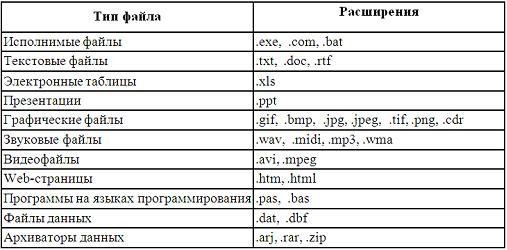
Например: В соответствии с таблицей общим признаком объединены файлы с расширениями имен
.bmp,.jpeg,.cdr,.png – это графические файлы.
Начиная с операционной системы Windows 95 было введено понятие «длинного» имени файла. Такое имя может содержать до 256 символов. «Длинное» имя может содержать любые символы, кроме девяти специальных, недопустимых в длинных именах файлов, каталогов (папок) и расширениях: / \: *? < > | ”. В имени разрешается использовать пробелы и несколько точек.
Маска имени файла
Для групповых операций с файлами можно использовать маски (шаблоны) имен файлов. Маска представляет собой последовательность букв, цифр и прочих допустимых в именах файлов символов, в которой также могут встречаться следующие символы:
§ символ «?» (вопросительный знак) заменяет ровно один произвольный символ. Например, при вводе в качестве критерия поиска имени объекта «199?» будут найдены все объекты, в названии которых присутствует любой год с 1990-го по 1999-й, а также с именами типа 199R, 199_, 199л.
§ символ «*» (звездочка) заменяет любую последовательность символов произвольной длины, в том числе и пустую. Например,
а) при вводе «*.doc» будут найдены все файлы с расширением doc;
б) маске «А*.txt» соответствуют файлы с расширением txt, имена которых начинаются на А, в том числе и файл А.txt
Пример 1. Маске «*.test.??» соответствует и «foo.test.10», и «m.test.11», но не «foo.test.1» или
«foo.est.10».
Пример 2. Маска *A*.??? использована для объединения файлов в группу.
В группу …
§ ABC.HTM
§ TEXT.DAT
§ DTA.EXE
§ A.TXT
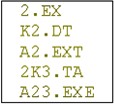 вошли все файлы, кроме файла TEXT.DAT, т.к. имя файла может состоять из любых символов в любом количестве, но символ «A» в нем должен присутствовать (на любом месте, в том числе на первом и на последнем). Расширение имени должно состоять ровно из трех любых символов.
вошли все файлы, кроме файла TEXT.DAT, т.к. имя файла может состоять из любых символов в любом количестве, но символ «A» в нем должен присутствовать (на любом месте, в том числе на первом и на последнем). Расширение имени должно состоять ровно из трех любых символов.
Пример 3. Имеются файлы. Требуется выделить в группу три файла «2.EX»,
«K2.DT», «2K3.TA». Это можно сделать при помощи маски …
Варианты ответа:
*2.??
*2*.?? - в имени должен быть символ 2 (на любом месте) и расширение имени содержит ровно два
любых символа
*2*.* 2*.??
Размер файла
Наименьшей физической единицей хранения данных на диске является сектор. Жесткий диск состоит из нескольких дисков, каждый из которых имеет 2 поверхности
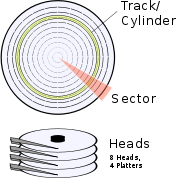
Поверхность жесткого диска рассматривается как трехмерная матрица, измерениями которой является поверхность, цилиндр, сектор.
Дорожка (трек) – это часть дисковой памяти в виде окружности.
Цилиндр – это совокупность всех дорожек, принадлежащих разным поверхностям, и находящихся на равном удалении от оси вращения.
Сектор (Sector) – это наименьшая физическая единица хранения данных (наименьший адресуемый элемент физической памяти на диске). Размер сектора равен 512 байтов.
Наименьшей единицей адресации при обращении к данным является кластер. Кластер – это группа секторов. Размер кластера, в отличие от размера сектора, строго не фиксирован. Обычно он зависит от размера диска.
Размер файла задается в кластерах.
Когда файл записывается на диск, файловая система выделяет соответствующее количество кластеров для хранения данных файла. Например, если каждый кластер равен 512 байт, а размер сохраняемого файла составляет 800 байт, то для его хранения будут выделены два кластера.
Впоследствии, если вы модифицируете файл таким образом, что он увеличится в размерах, скажем, до
1600 байт, для его сохранения будут дополнительно выделены еще два кластера. В кластер, частично занятый каким-либо файлом, нельзя поместить больше ничего. Допустим, ваш файл располагается в 10 кластерах размером по 1024 Кб, причем в последнем, десятом кластере, он занимает всего 10 байт. Что происходит с оставшимся свободным килобайтом? Ничего. Он просто пропадает для пользователя.
Пример. На некотором жестком диске размер кластера составляет 512 байт. На этот диск записаны четыре файла размерами 100, 200, 1000 и 2500 байт. Сколько кластеров необходимо для хранения всех четырех файлов?
Файловая система
Файловая система - это функциональная часть операционной системы, определяющая способ организации, хранения и именования данных на дисках и обеспечение доступа к ним.
Функции файловой системы:
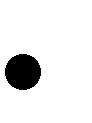
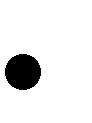 работа с файлами и папками(создание, удаление, переименование, копирование и перемещение файлов и папок, навигация по файловой структуре с целью доступа к задаваемому файлу, папке).
работа с файлами и папками(создание, удаление, переименование, копирование и перемещение файлов и папок, навигация по файловой структуре с целью доступа к задаваемому файлу, папке).
работа с данными, которые хранятся в файлах (запись, чтение, поиск данных и т.д.)
Файловая система
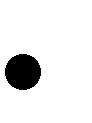
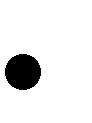 отслеживает размещение файлов на диске и свободное дисковое пространство, обеспечивает пользователю удобный интерфейс при работе с данными и совместное использование файлов несколькими пользователями и процессами.
отслеживает размещение файлов на диске и свободное дисковое пространство, обеспечивает пользователю удобный интерфейс при работе с данными и совместное использование файлов несколькими пользователями и процессами.
Иерархическая структура, в виде которой операционная система отображает файлы и папки диска, называется файловой структурой.
Папка (Folder) или каталог (директория(Directory)) - это место на диске, файл, в котором содержится список файлов, входящих в него, и их атрибуты.
Имя папки определяется так же, как и имя файла, но обычно без расширения.
Каталог может содержать в себе файлы и другие каталоги, которые называются подкаталогами или
вложенными каталогами.
Каталог самого верхнего уровня, не входящий ни в одну из папок, называется корневым каталогом.
Папки и файлы хранятся на носителе данных (жестком диске, компакт-диске,flash-памяти и т.д.), которое обозначается латинской буквой от A: до Z:
Каталоги и файлы образуют дерево каталогов.
| D:\ |
| ЭУН-91 |
| Stud-public |
| Students |
| USER |
| 1.zip |
| Text.txt |
| Lr-word.doc |
| Лаб раб 1.mcd |
| Ким |
| Петров |
| Иванов |
| ГСХ-91 |
| ПГС-91 |
Имя носителя:\папка1\папка2\...\имя файла
Длина пути доступа к файлу не должна быть больше 260 символов:
Например, D:\ Students\ПГС-91\Иванов\lr-word.doc или D:\ Students\ПГС-91\Петров\lr-word.doc
Пример.
На локальном диске H: выполнена последовательность действий:
1) создать папку A;
2) открыть папку A;
3) создать папку 1;
4) закрыть папку A;
5) создать папку B;
6) создать папку 2.
Структурой папок, созданной в результате этих действий, будет …

|

|

|

|
Пример. На приведенном фрагменте рабочего стола сколько объектов являются папками?
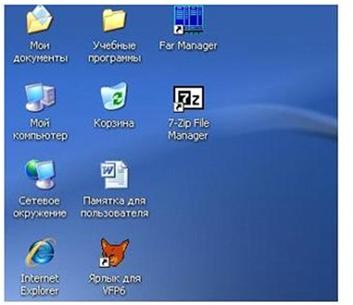
5 папок: Мои документы, Учебные программы, Мой компьютер, Корзина, Сетевое окружение
Основы работы с операционной системой Windows XX
Рабочий стол
Windows ХР является графической операционной системой для компьютеров платформы IBM PC. Ее основные средства управления — графический манипулятор (мышь или иной аналогичный) и клавиатура. Система предназначена для управления автономным компьютером, но также содержит все необходимое для создания небольшой локальной компьютерной сети (одноранговой сети) и имеет средства для интеграции компьютера во всемирную сеть (Интернет).
В графических операционных системах большинство операций можно выполнять многими различными способами, например через строку меню, через панель инструментов, через систему окон и др.
Поскольку операции выполняются над объектом, предварительно он должен быть выбран (выделен).
Основу графического интерфейса пользователя составляет организованная система окон и других графических объектов, при создании которой разработчики стремятся к максимальной стандартизации всех элементов и приемов работы.
Окно — это обрамленная прямоугольная область на экране монитора, в которой отображаются приложения, документ, сообщение. Окно является активным, если с ним в данный момент работает пользователь. Все операции, выполняемые в графических ОС, происходят либо на Рабочем столе, либо в каком-либо окне.
Стартовый экран системы представляет собой системный объект, называемый рабочим столом.
 Рабочий стол — это графическая среда, на которой отображаются объекты и элементы управления. Панель задач – один из основных элементов управления.
Рабочий стол — это графическая среда, на которой отображаются объекты и элементы управления. Панель задач – один из основных элементов управления.
Панель задач представляет собой длинную горизонтальную полосу, как правило, в нижней части экрана. В отличие от рабочего стола, который может быть перекрыт открытыми нем окнами, Панель задач видна почти всегда. Панель задач состоит из четырех основных частей:
1) кнопка «Пуск» – основное средство доступа к установленным в системе программам, открывающая Главное меню;
2) панель быстрого запуска, расположенная справа от кнопки «Пуск»; она позволяет запустить программу одним нажатием кнопки мыши; на Панель быстрого запуска обычно выносятся значки наиболее часто используемых программ;
3) средняя часть, которая отображает открытые программы и документы и дает возможность быстро переключаться между ними;
4) область уведомлений, в которой находятся часы и значки, отображающие состояние некоторых программ и параметров компьютера.
Объекты на Рабочем столе могут быть представлены в виде:
- значков;
- ярлыков.
Значок является графическим представлением объекта. То, что мы делаем со значком, мы на самом деле делаем с объектом. Например, удаление значка приводит к удалению объекта; копирование значка приводит к копированию объекта и т. д.
Ярлык же является только указателем на объект. Удаление ярлыка приводит к удалению указателя, но не объекта; копирование ярлыка приводит к копированию указателя, но не объекта. Например, удаление ярлыка не влечет за собой удаления программы
Меню
Главное меню
Главное меню — один из основных системных элементов управления Windows ХР.
Оно отличается тем, что независимо от того, насколько Рабочий стол перегружен окнами запущенных процессов, доступ к Главному меню удобен всегда — оно открывается щелчком на кнопке Пуск. С помощью Главного меню можно запустить все программы, установленные под управлением операционной системы или зарегистрированные в ней, открыть последние документы, с которыми выполнялась работа, получить доступ ко всем средствам настройки операционной системы, а также доступ к поисковой и справочной системам Windows ХР,
Главное меню — необходимый элемент управления для завершения работы с операционной системой. В нем имеется пункт Выключить компьютер
В структуру Главного меню входят два раздела •— обязательный и произвольный. Произвольный раздел расположен выше разделительной черты. Пункты этого раздела пользователь может создавать по собственному желанию. Иногда эти пункты Системное меню
Элемент окна Windows, расположенный в лувом верхнем углу окна. Команды, представленные в данном меню, позволяют управлять размером и расположением окна на Рабочем столе — они могут быть полезны, если мышь не работает.
Строка меню (горизонтальное меню)
Контекстное меню (всплывающее меню) – содержит команды, которые можно выполнить для элемента окна, на котором выполнен щелчок правой кнопкой мыши.
Наведение указателя мыши на пункт меню с маленькой черной стрелкой, направленной вправо, раскрывает вложенное меню
Некоторые пункты меню справа отмечены двоеточием. Выбор такого пункта Раскрывает диалоговое окно для ввода дополнительной информации
Например, используя контекстное меню для рабочего стола можно выполнить команды:
- Упорядочить значки u
- Обновить
- Вставить
- Вставить ярлык
- Создать u
- Свойства
Пункты меню «Упорядочить значки» и «Создать» содержат вложенное меню. Команда «Свойства» открывает окне «Свойства: Экран».

На вкладке «Рабочий стол» можно изменить фон Рабочего стола, определив фоновый рисунок или задав специальный узор, которым будет заполнен Рабочий стол. Фоновый рисунок представляет собой графический файл, отображаемый на поверхности Рабочего стола в качестве его фона. Имена графических файлов, которые могут быть использованы в качестве фона, выбираются из списка
«Фоновый рисунок». При выборе файла рисунка предполагается, что он находится в папке С:\Windows или C:\Windows\Web\Wallpaper. Кроме того, в список «Фоновый рисунок» включаются все личные рисунки, содержащиеся в папке «Мои рисунки». Если это не так, путь доступа к нужному файлу можно указать при помощи кнопки «Обзор». Допускается использование файлов со следующими расширениями:.bmp,.gif,.jpg,.dib,.png,.htm. Раскрывающая кнопка поля «Расположение:» предоставляет выбор способа расположения рисунка:
 по центру – рисунок располагается в центре, по краям экрана виден фоновый цвет, который можно выбрать в списке поля «Цвет:»;
по центру – рисунок располагается в центре, по краям экрана виден фоновый цвет, который можно выбрать в списке поля «Цвет:»;
 замостить – рисунок размножен по всему экрану;
замостить – рисунок размножен по всему экрану;
 растянуть – изображение масштабируется в соответствии с размером экрана.
растянуть – изображение масштабируется в соответствии с размером экрана.
Если в поле списка рисунков выбрать «Нет», то на экране будет отображаться только фоновый цвет, который можно выбрать в списке «Цвет:».
После выбора рисунка и его расположения необходимо нажать кнопки «Применить» и «OK».

На вкладке Заставка осуществляют выбор и настройку режима действия экранной заставки. Экранная заставка – это динамические изображения, воспроизведение которых включается автоматически при отсутствии в течение заданного времени событий, вызванных пользователем.
На вкладке Темы можно выбрать одну из заранее определенных тем. Тема рабочего стола – это фоновый рисунок, набор звуков, значков и других элементов рабочего стола, используемый для настройки вида компьютера.
На вкладке Параметры можно задать значения настраиваемых параметров экрана:
- величину экранного разрешения (измеряется в точках по горизонтали и вертикали);
- величину цветового разрешения – глубину цвета (выражается количеством одновременно отображаемых цветов или разрядностью кодирования цвета точки).
«Корзина» в OC Windows – это папка для временного хранения удаленных в процессе работы файлов
Приложениями ОС принято называть программы, предназначенные для работы под управлением данной системы.
Драйвер - программа, обеспечивающая взаимодействие ОС с определенным устройством компьютера.